FreeCAD - Silk WB - Öğretici Doküman 3.2
Paz 10 Mart 2024Öğretici Doküman 3.2 (Tutorial 0.03 - P2)
Kullanım - devam
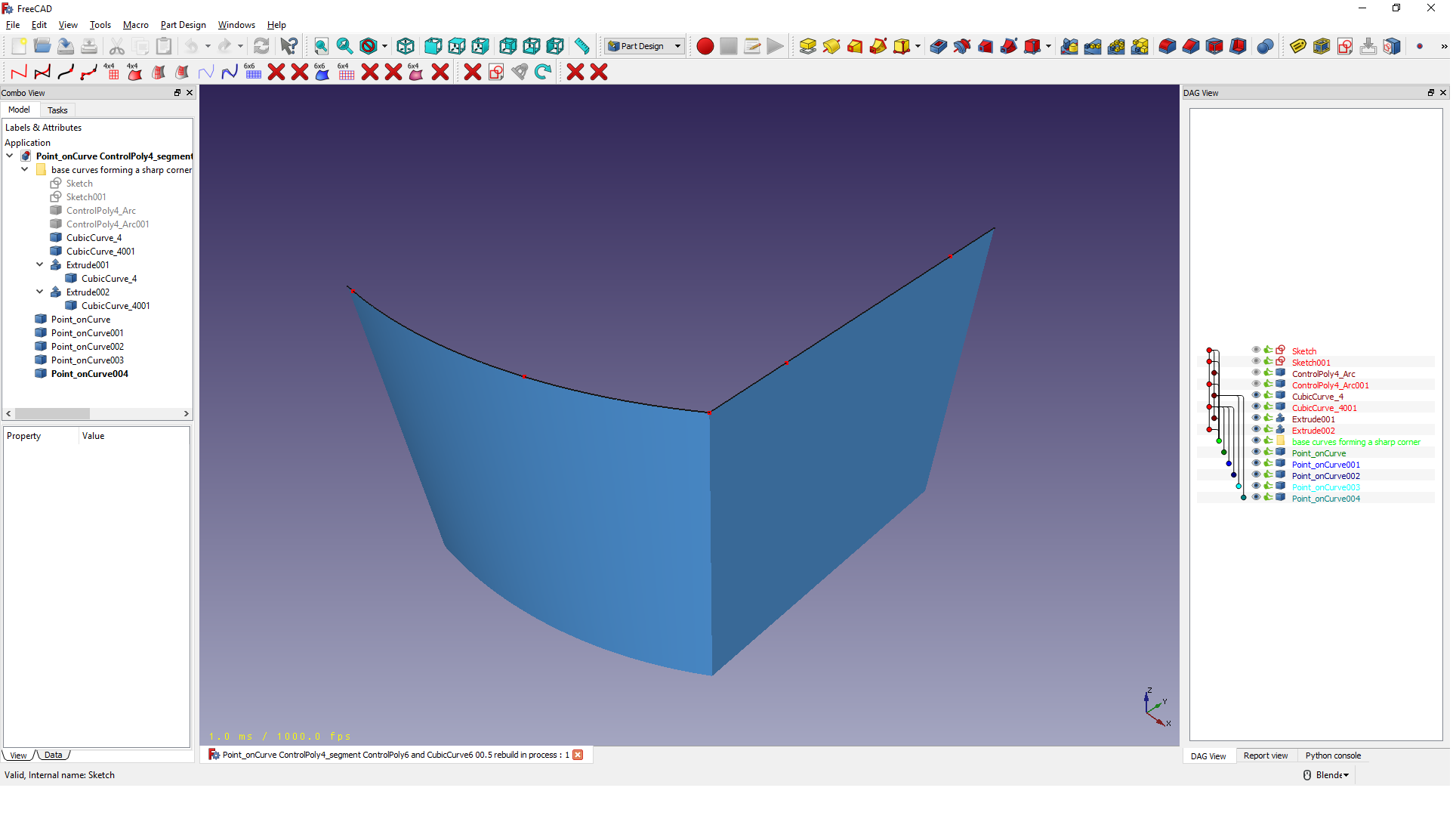
- Unsur (model) ağacında yeni bir klasör oluşturun ve tüm Point_onCurve nesnelerini içine taşıyın.
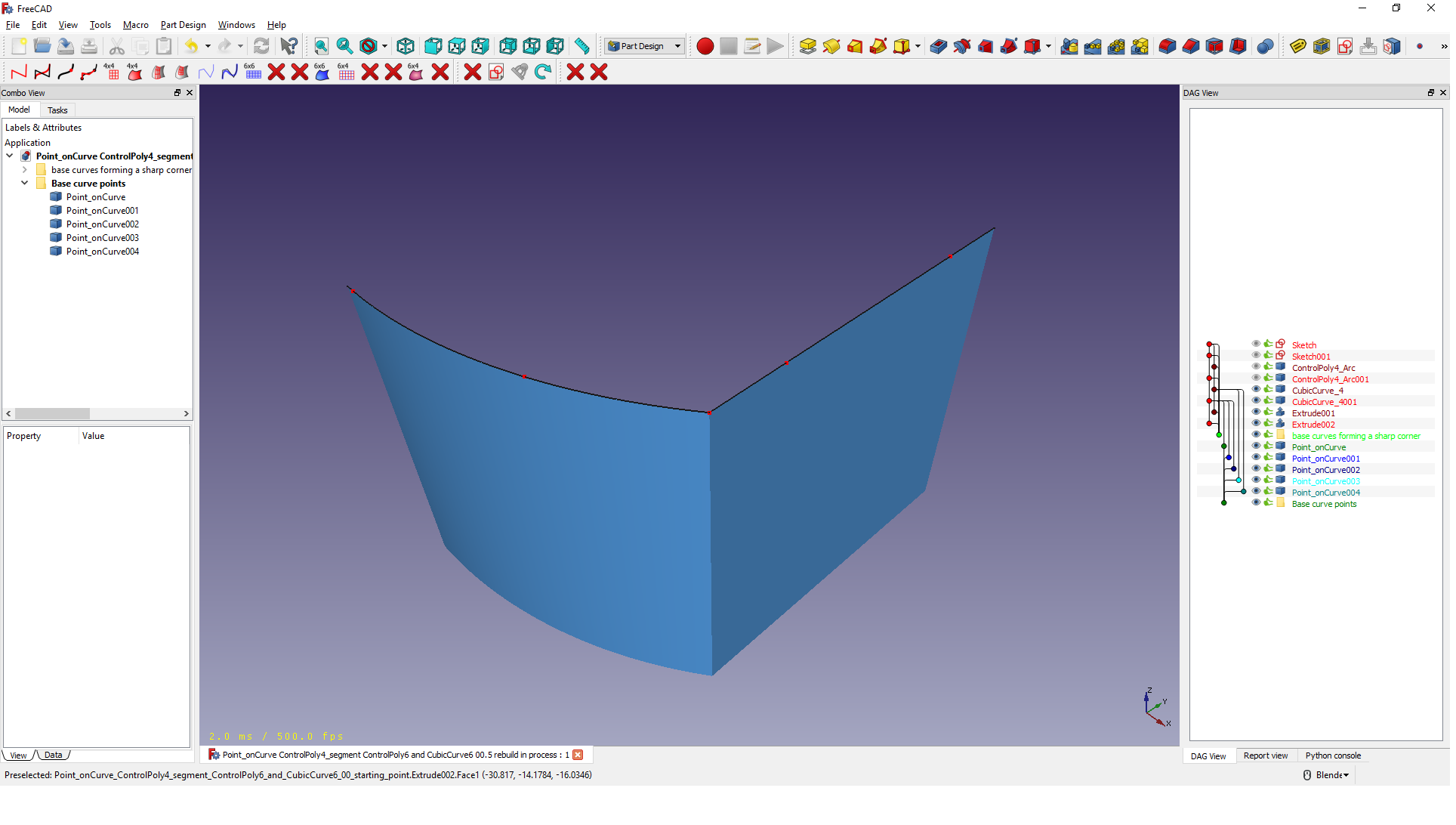
- Yay eğrisinin, en sol ucundaki noktanın u değerini 0,0 olarak ayarlayın.

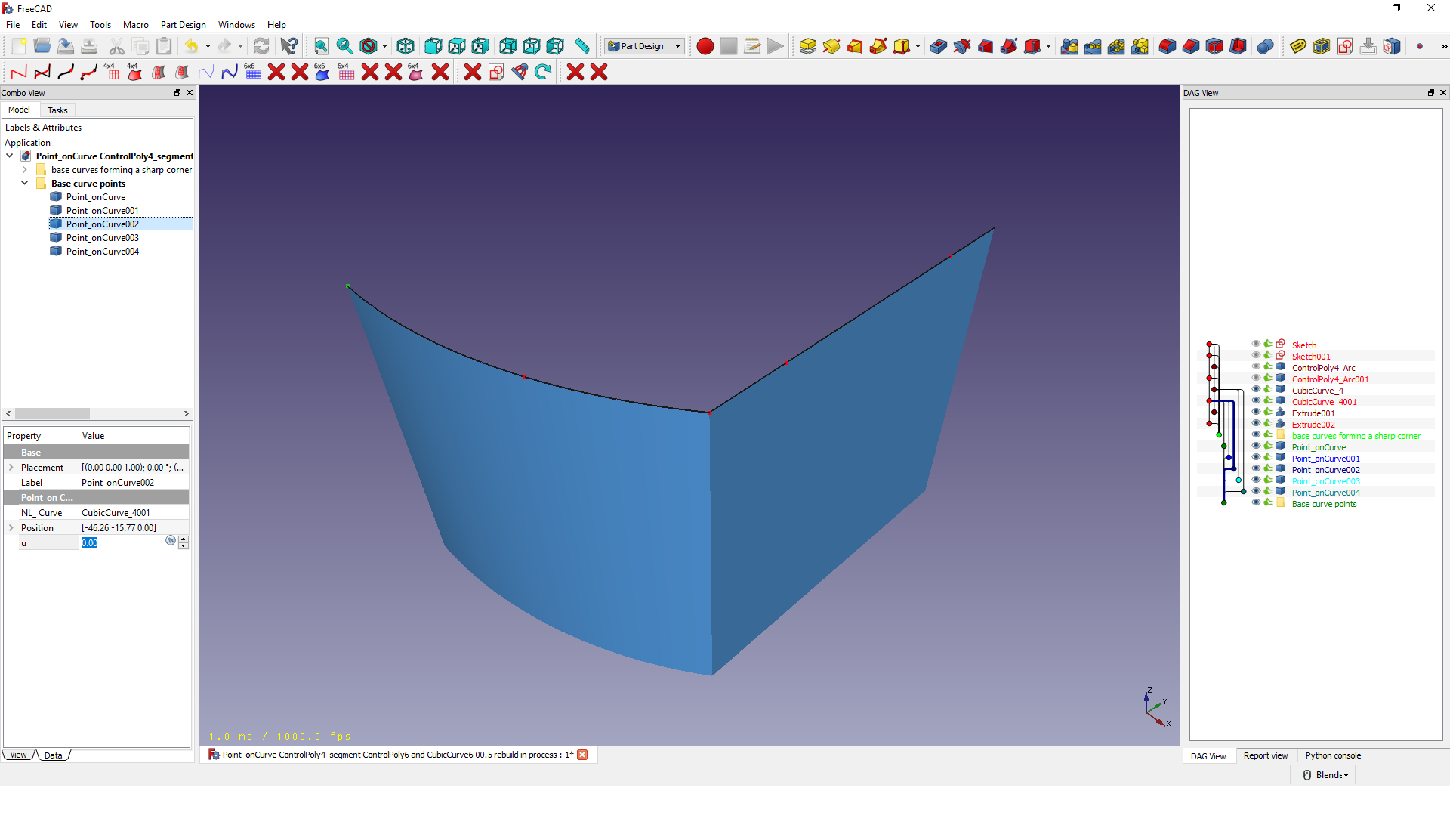
- Çizgi eğrisinin, sol ucuna doğru olan noktanın u değerini 0,22 olarak ayarlayın.
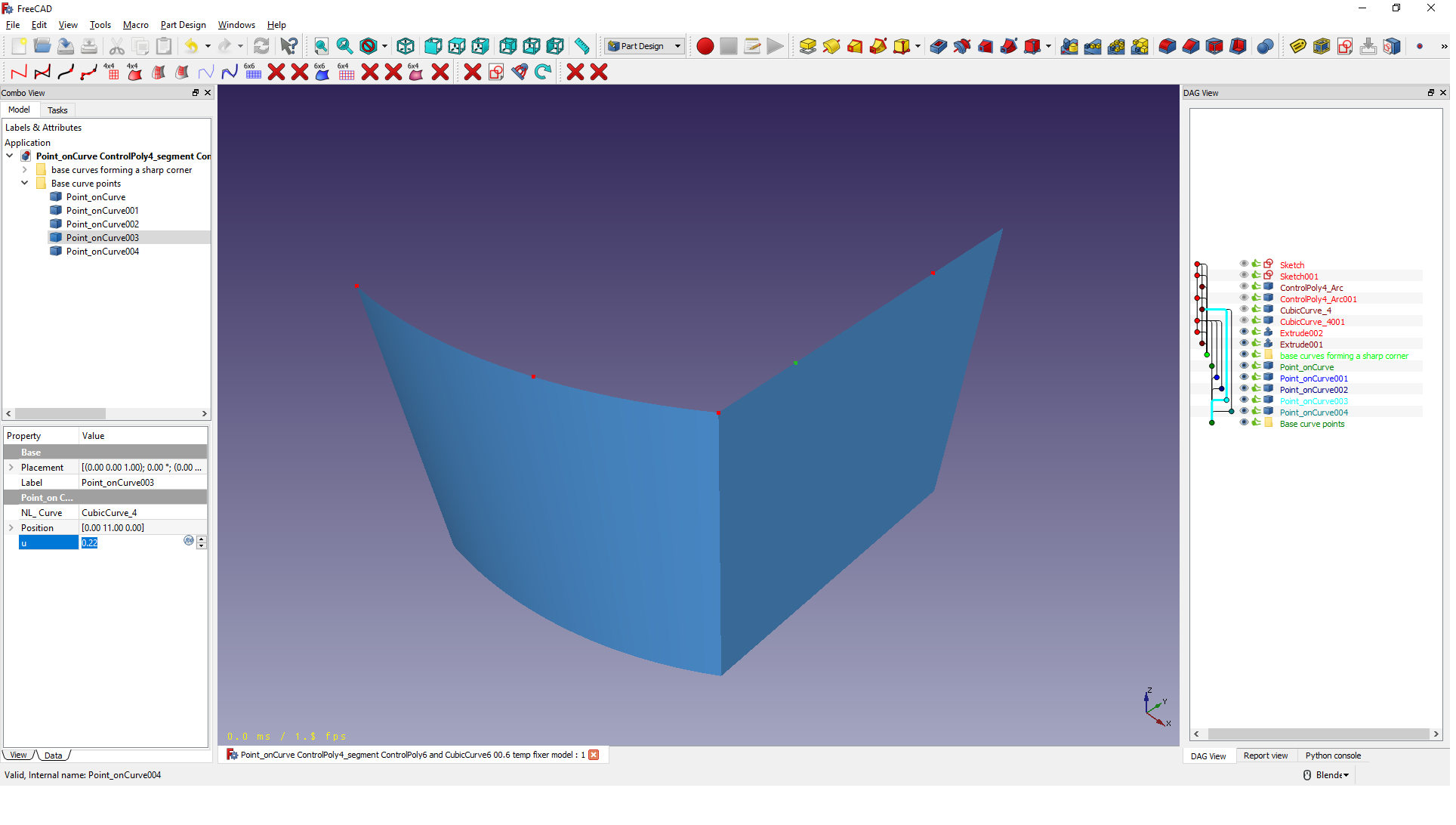
- Çizgi eğrisinin, sağ ucuna doğru olan noktanın u değerini 0,70 olarak ayarlayın
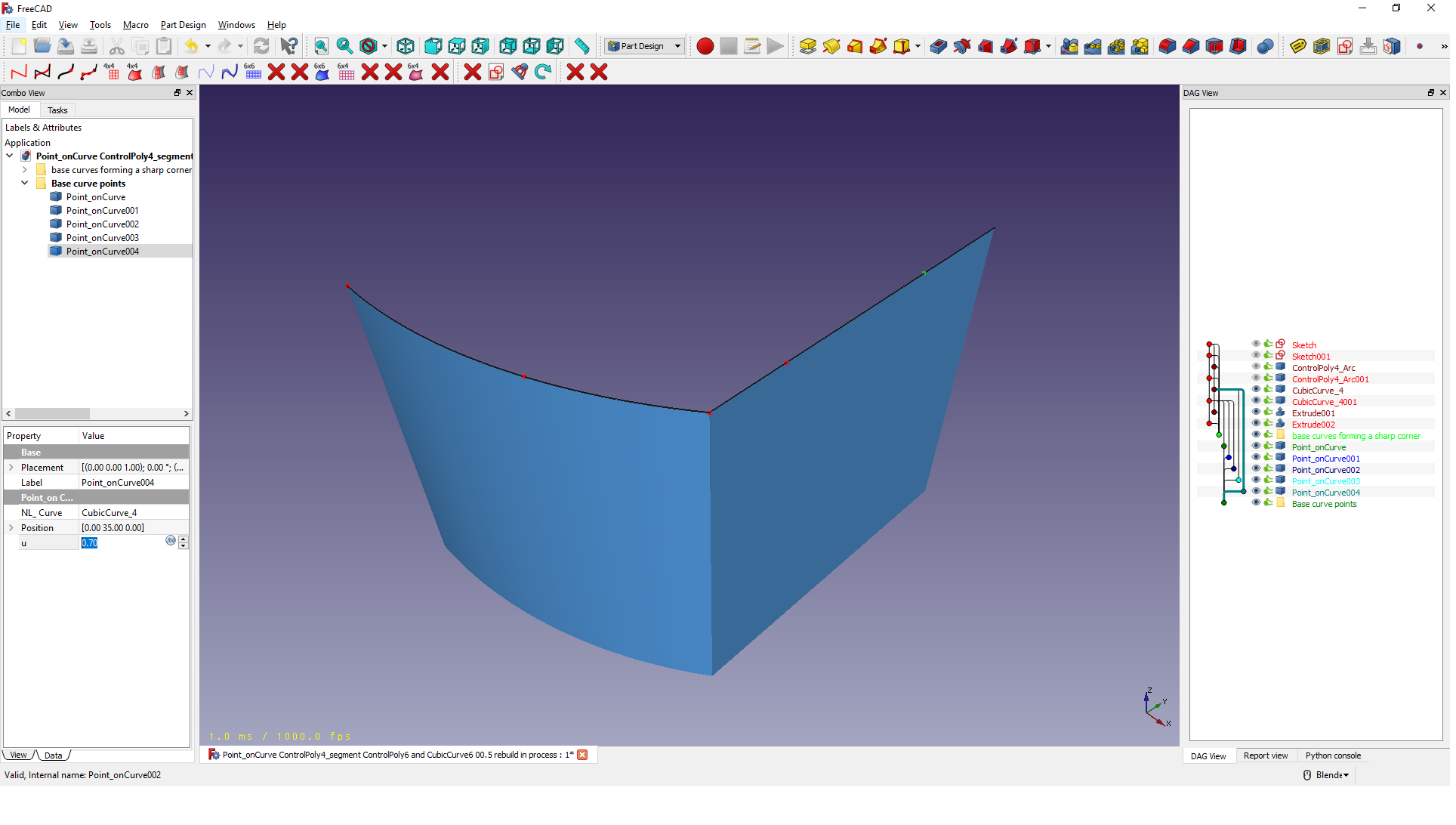
-4-
Eğriyi yeni oluşturduğumuz noktalara göre keseceğiz. Seçmek istediğiniz nesneleri tanımlamayı ve unsur ağacında seçmeyi unutmayın. Özellikle bir eğri uç noktasının üzerinde yer alan bir Point_onCurve seçmeniz gerekiyorsa, 3B görünümde seçim tam olarak gerçekleşmeyebilir, o nedenle unsur ağacından seçim yapmak doğru ve kesinlik sağlar.
-
CubicCurve_4 Yayını seçin
-
Ctrl + ilk Point_onCurve'ü seçin (yay eğrisinin ortası)
-
Ctrl + ikinci Point_onCurve'ü seçin (iki eğrinin birleşim köşesi)
-
ControlPoly4_segment makrosu / komuunu çalıştırın

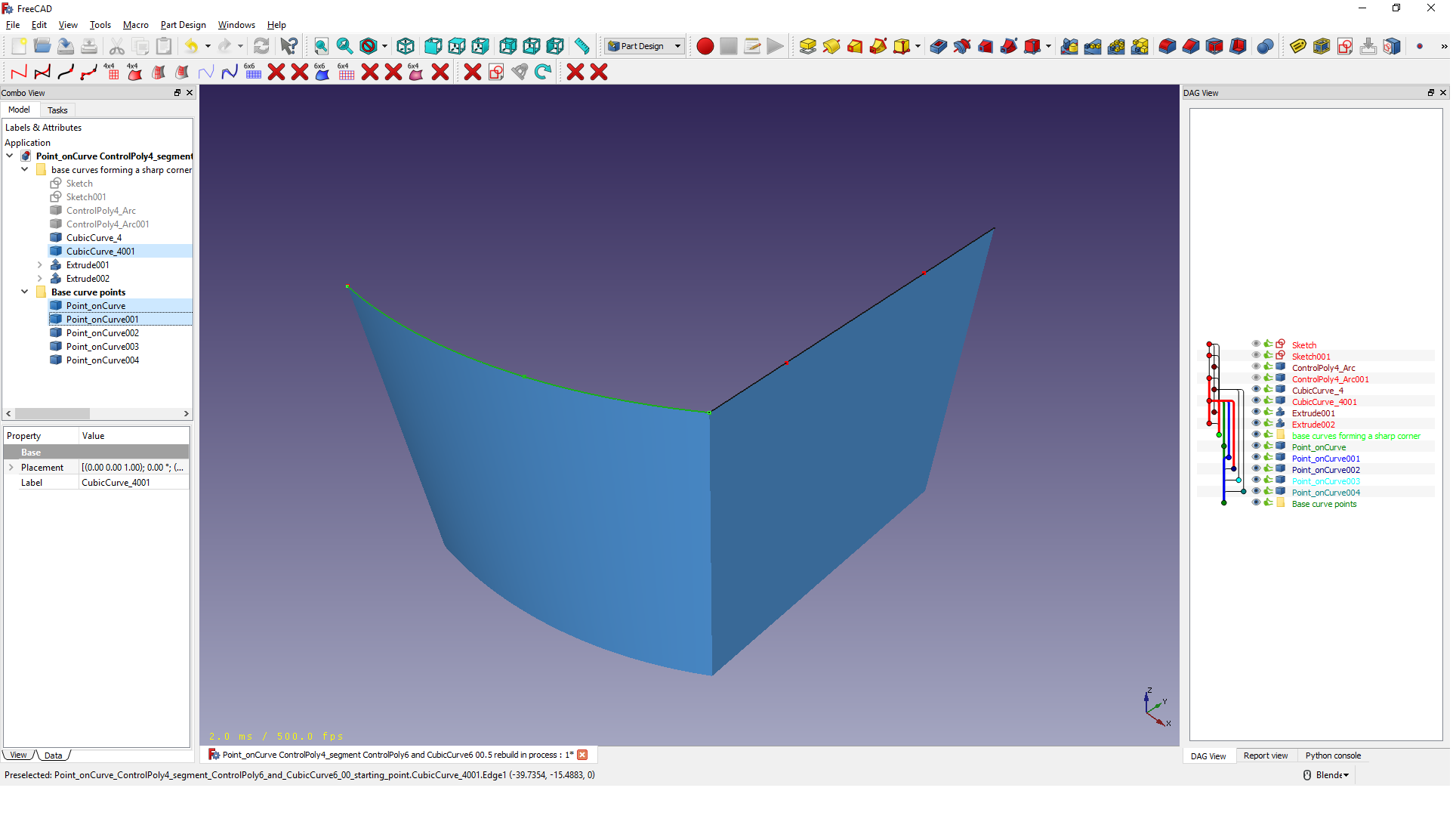
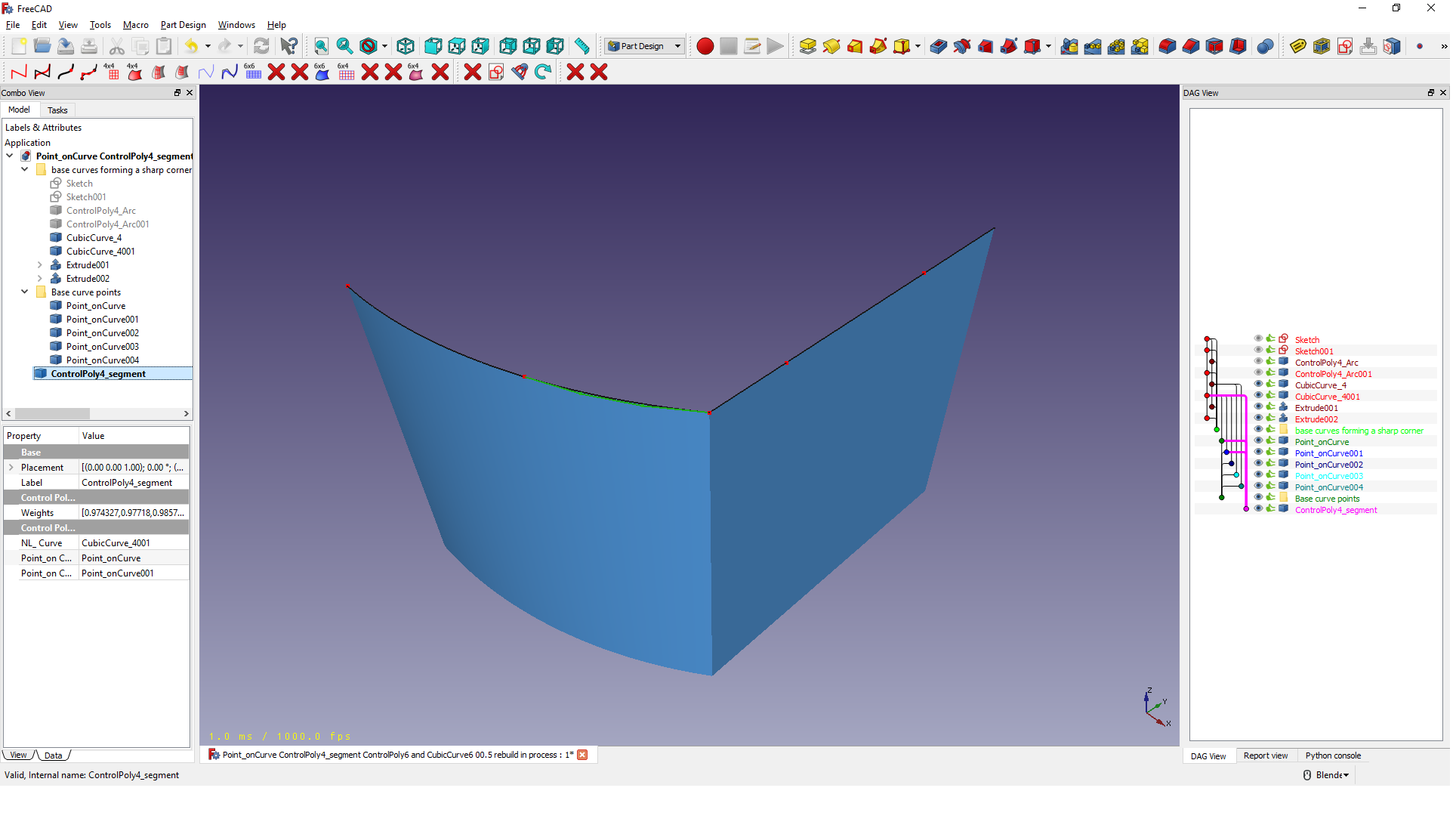
İşlem sonucunda bir ControlPoly4_segment nesnesi oluşturulur. Bunu seçin ve veri sekmesine gidin. Bu nesnenin oluşumunda görev alan (altta yatan) eğri bağlantısını ve iki nokta bağlantılarını görebilirsiniz.
İlk eğitimde açıklandığı gibi, kütüphanenin varsayılan davranışı, doğrudan eğriler ve yüzeyler yerine önce bir kontrol poligonu veya bir kontrol ızgarası oluşturmaktır.
Segmentler oluşturmaya devam edelim!
-
CubicCurve_4 Yayını seçin
-
Ctrl + ilk Point_onCurve'ü seçin (yay eğrisinin ortası)
-
Ctrl + üçüncü Point_onCurve'ü seçin (yay eğrisinin en ucunda, resimlerde solda)
-
ControlPoly4_segment makrosunu / komutunu çalıştırın

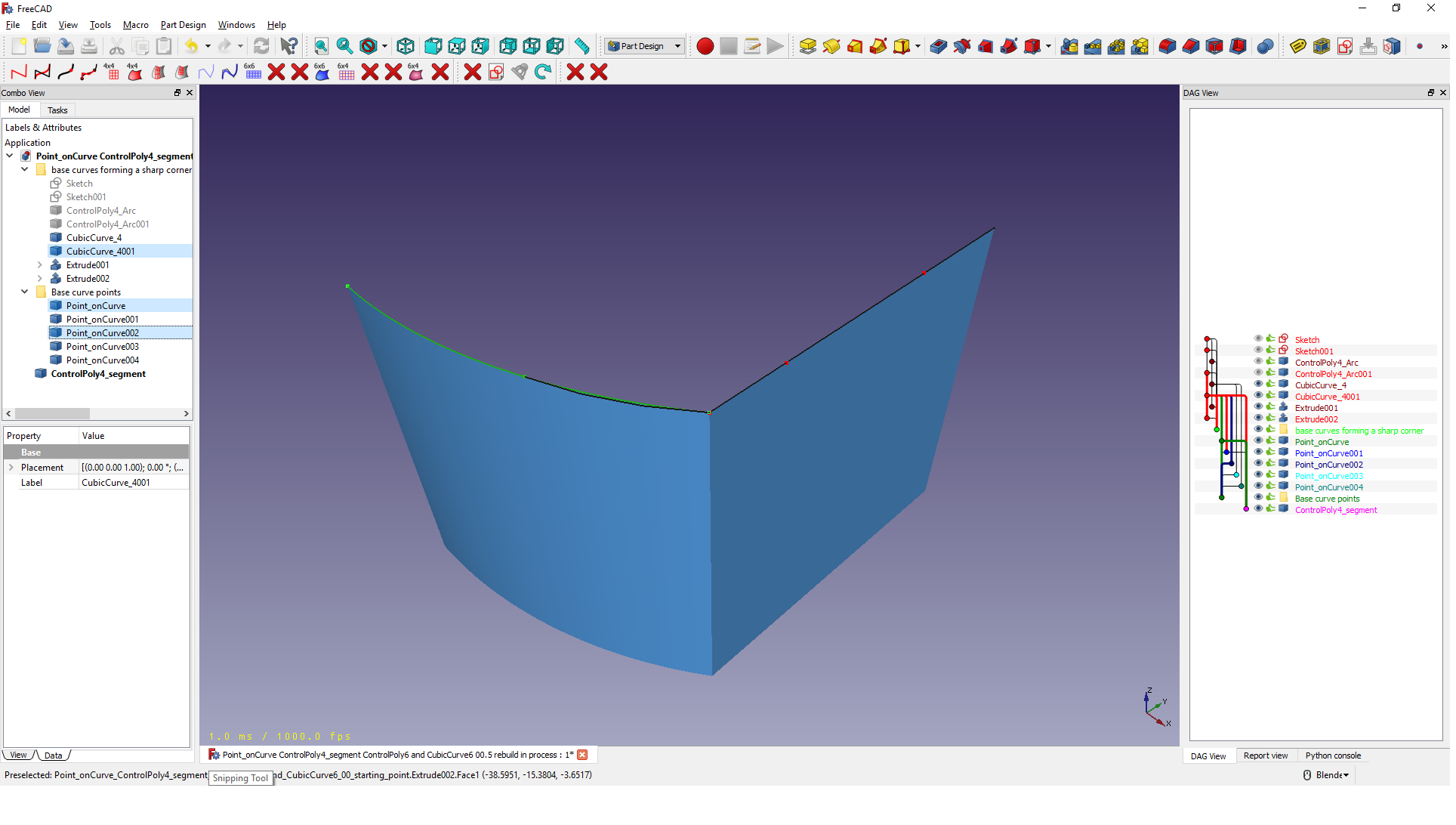
İkinci segment çokgeninizi oluşturduktan sonra, ikisini de (ControlPoly4_segment_000 ve ControlPoly4_segment_001) seçin, Çizgi kalınlıklarını 1,0 , renklerini açık mavi, Nokta boyutlarını 4,0 , renklerini koyu mavi olarak ayarlayın.
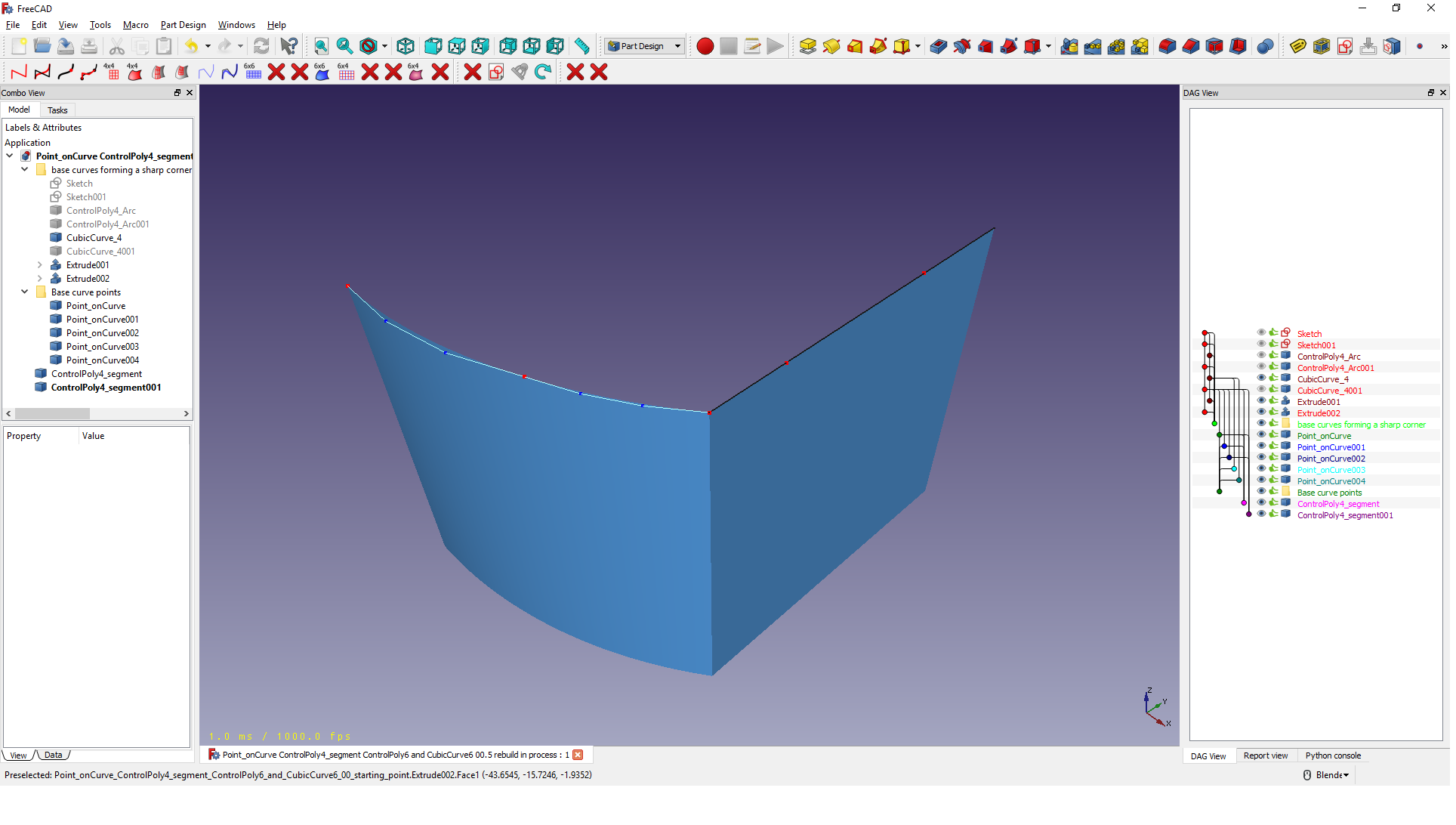
Bu Eğitim birkaç sayfaya (Öğretici Dokümana) bölünmüştür, bu nedenle sayfa başına en fazla 10 tam boyutlu ekran görüntüsü vardır.
| Önceki Sayfa | Sonraki Sayfa |
|---|---|
| << Öğretici Doküman 3.1 | Öğretici Doküman 3.3 >> |